Cara Membuat dan Mengirim Album Di LINE

Semua aplikasi chatting pada umumnya memiliki fitur yang memungkinkan para pengguna nya untuk mengunggah foto. Tak terkecuali LINE, aplikasi yang dikenal dengan stiker lucunya ini.
Jika di WhatsApp dan Telegram kalian hanya bisa mengunggah foto satu per satu. Di line kalian bisa mengunggah banyak foto sekaligus dalam album, Keren banget bukan?
Meski fitur menambahkan banyak foto ke album di LINE ini sudah ada sejak lama. Ternyata banyak sekali orang yang belum tau menahu mengenai fitur yang satu ini.
Cara Membuat dan Mengirim Album Di LINE
Perlu kalian ketahui, membuat dan mengirim album foto di LINE tidak hanya bisa dikirim ke teman saja. Tapi kalian juga bisa mengirimkan album foto ke grup LINE. Mau tau bagaimana caranya? Di bawah ini adalah jawabannya.
1. Ke Teman
Pertama, saya akan mencontohkan bagaimana cara membuat album foto di LINE yang dikirimkan ke teman. Caranya mudah sekali, kalian pasti bisa melakukannya dengan sempurna.
- Pertama, harap buka aplikasi LINE yang ada di smartphone, pastikan sudah login ya.
- Lalu tap “Teman”.
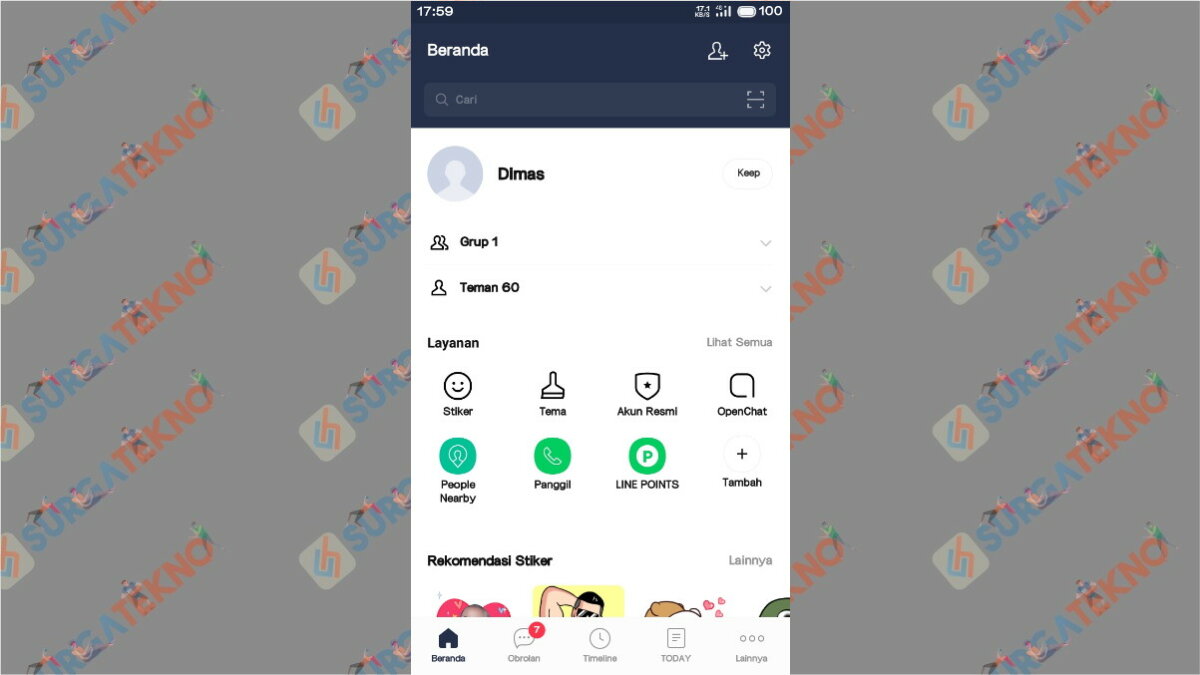
- Kemudian cari kontak teman yang ingin kalian kirimi album foto. Jika sudah ketemu, silahkan dipilih.
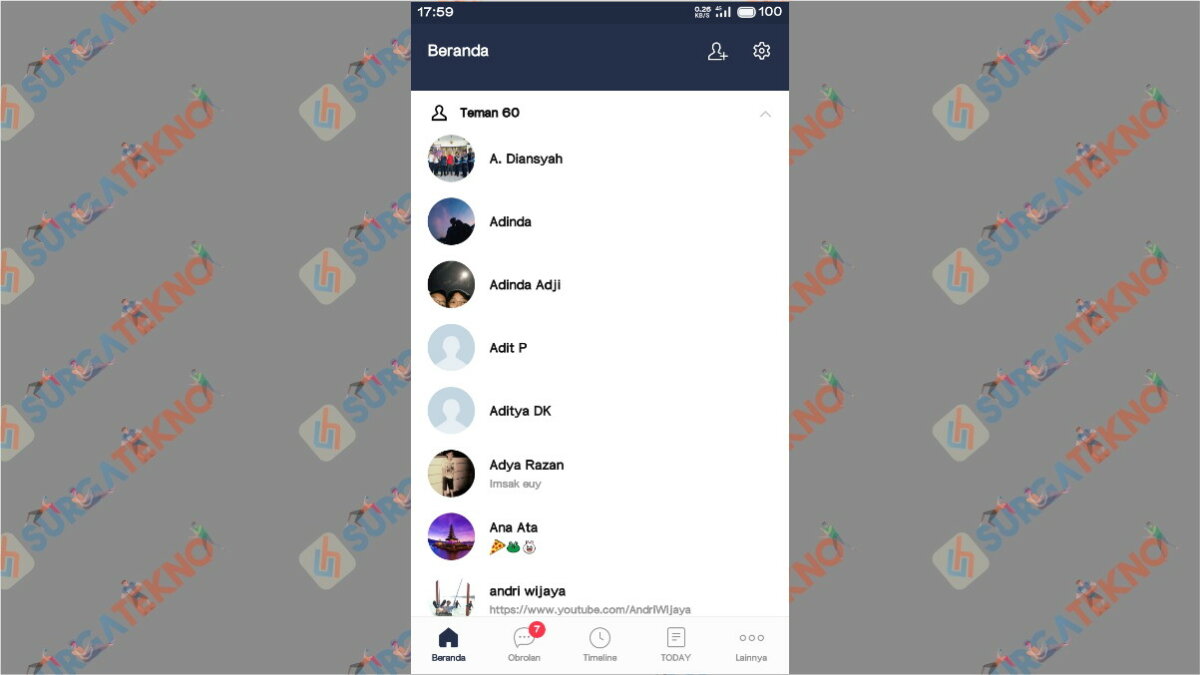
- Setelah itu, akan muncul profil teman kalian, harap pilih “Obrolan”.
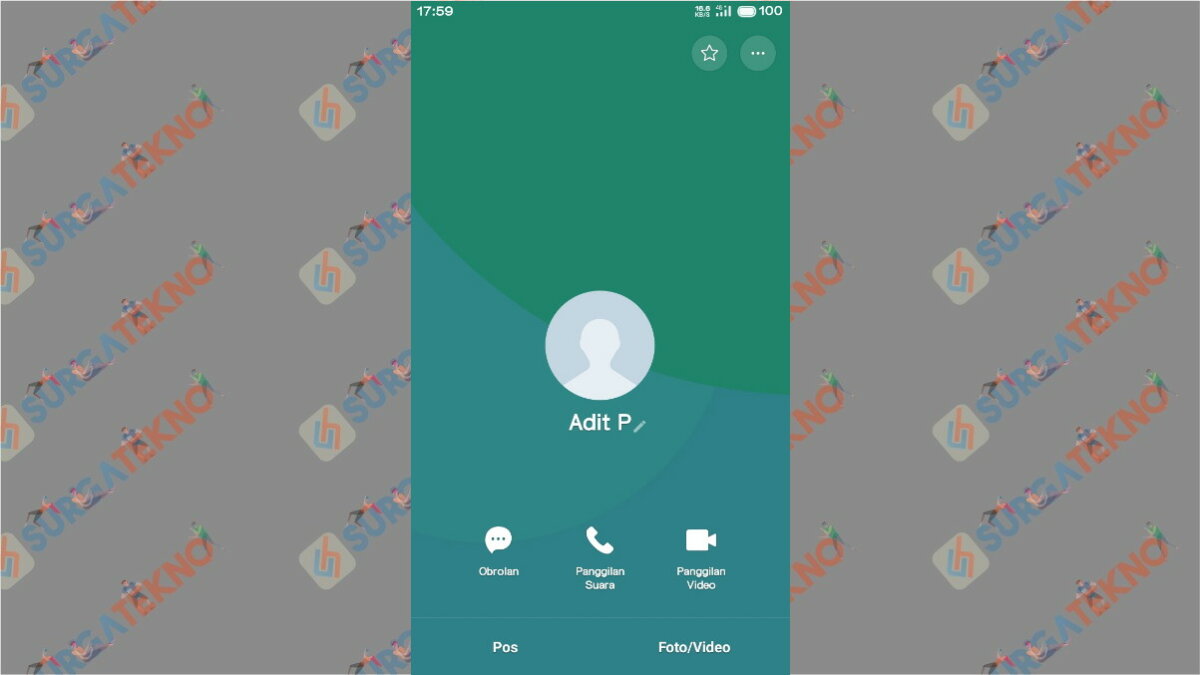
- Kalian akan disuguhi dengan tampilan chatting, pilih “icon Tiga garis” yang ada di pojok kanan atas.
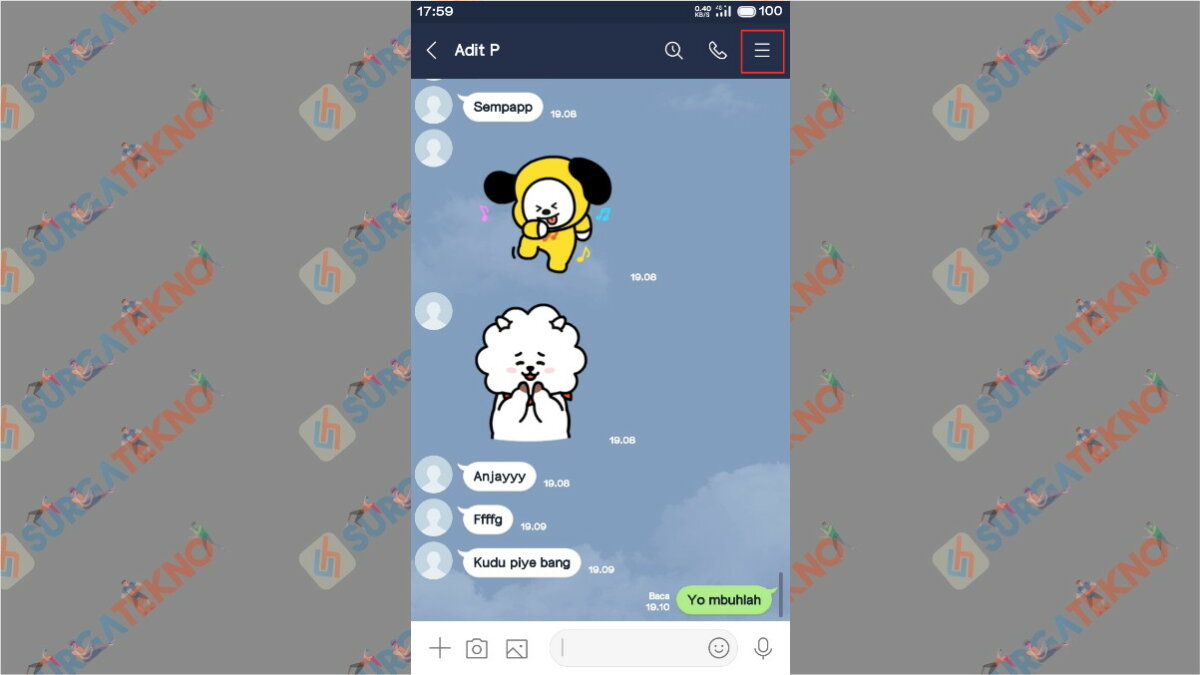
- Lalu pilih “Buat album”.
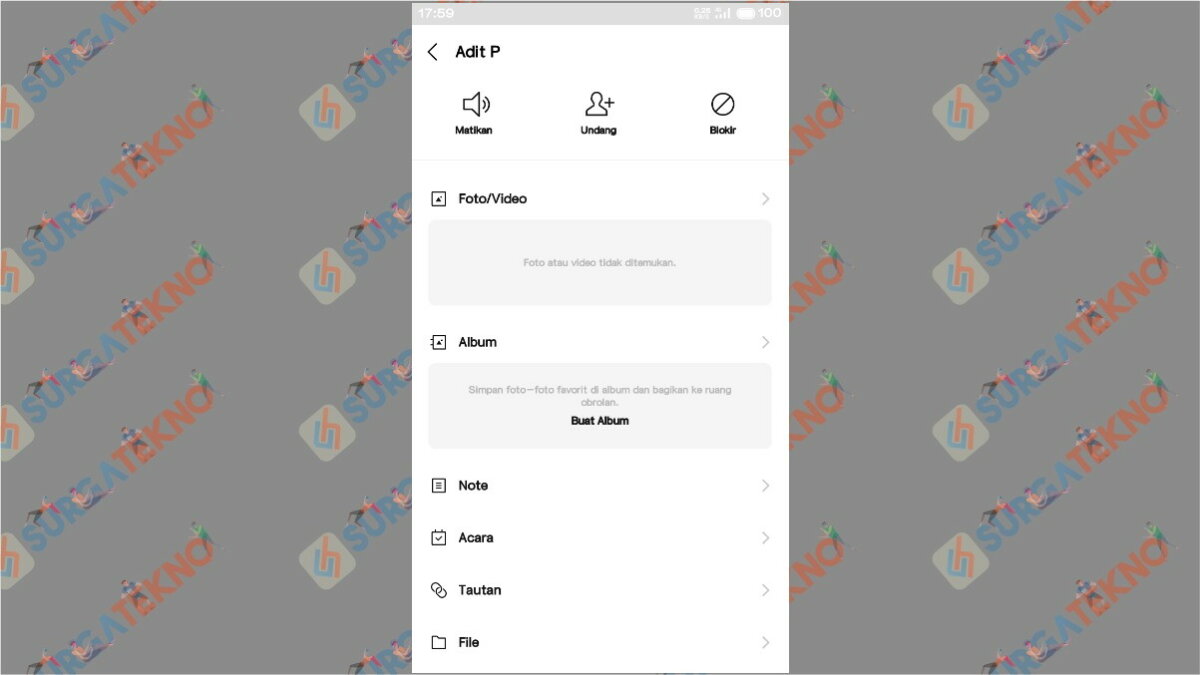
- Tandai foto yang akan kalian tambahkan ke album nya, jika sudah tap “Selanjutnya”.
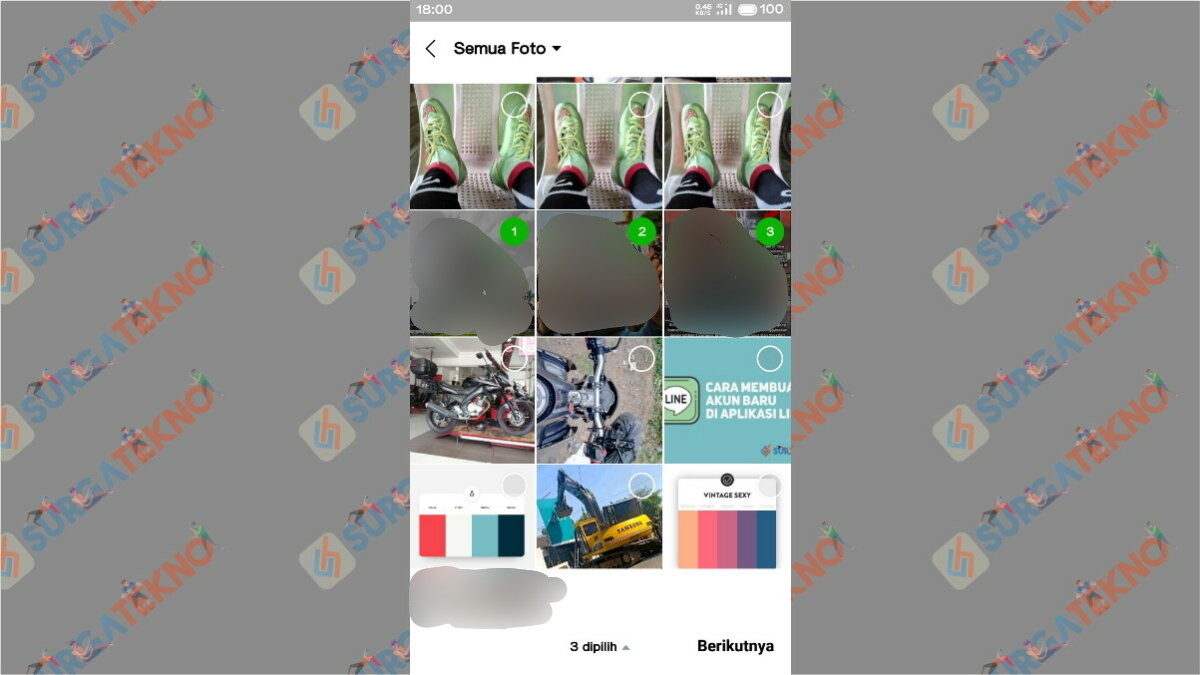
- Silahkan namai album yang kalian buat, jika sudah tap “Buat Album”.
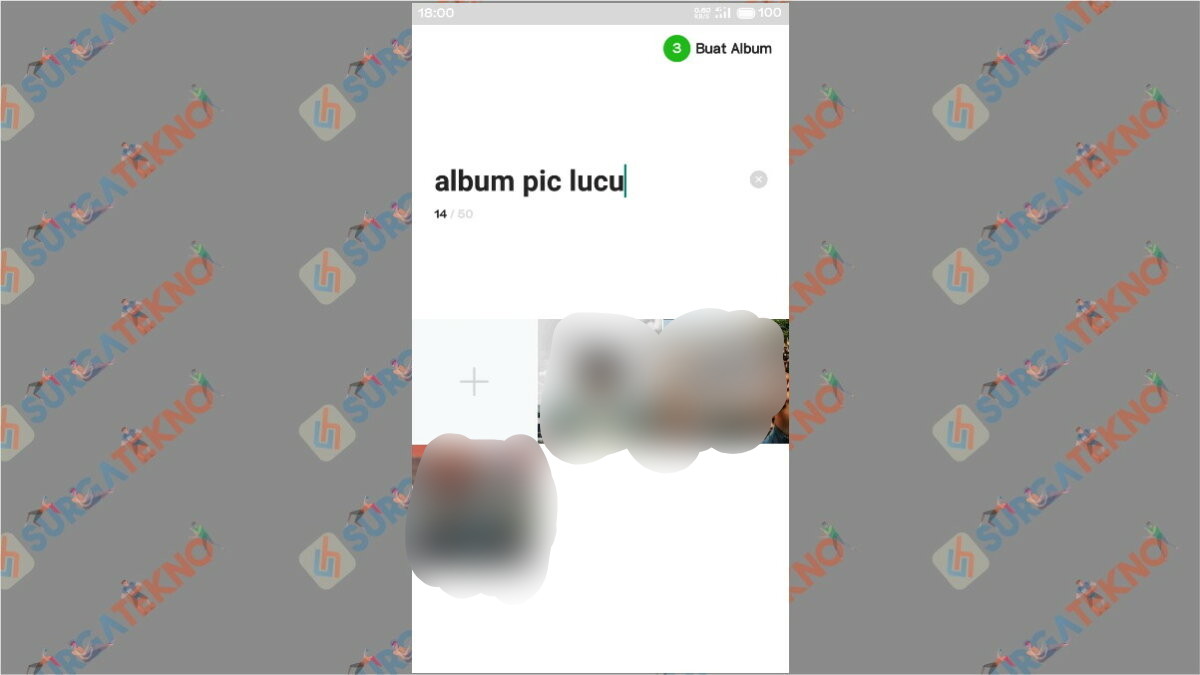
- Harap bersabar untuk menunggu semua foto yang kalian tambahkan ke album selesai terunggah.
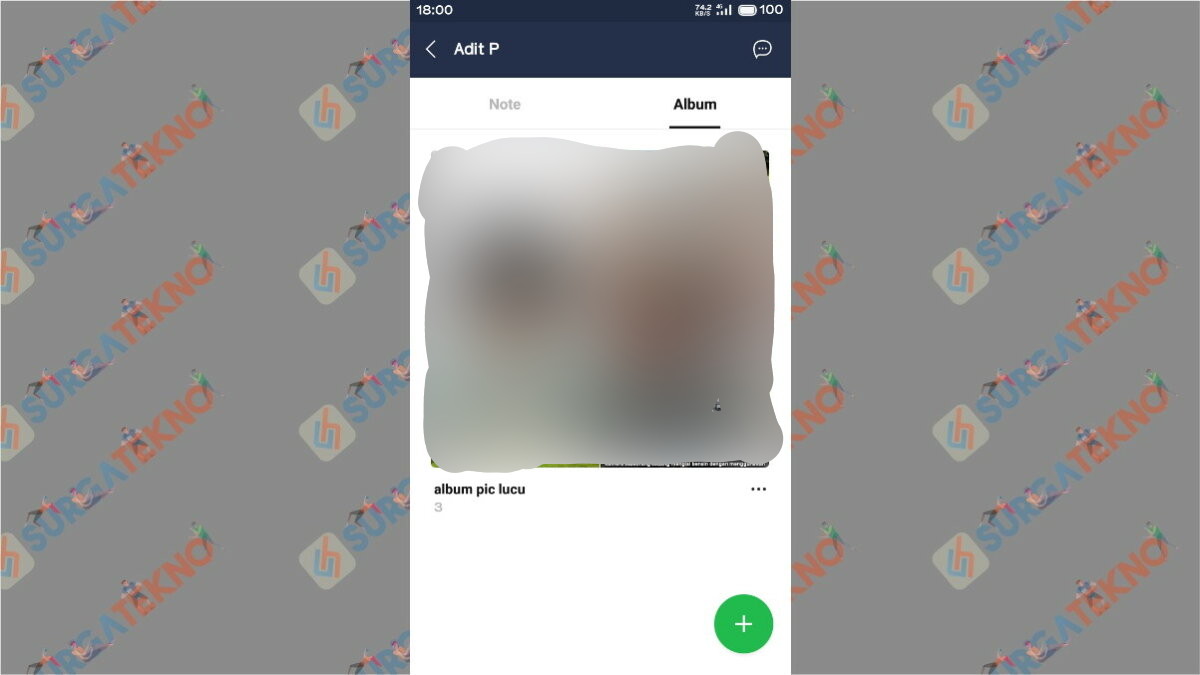
- Sudah selesai diunggah dan dikirim.
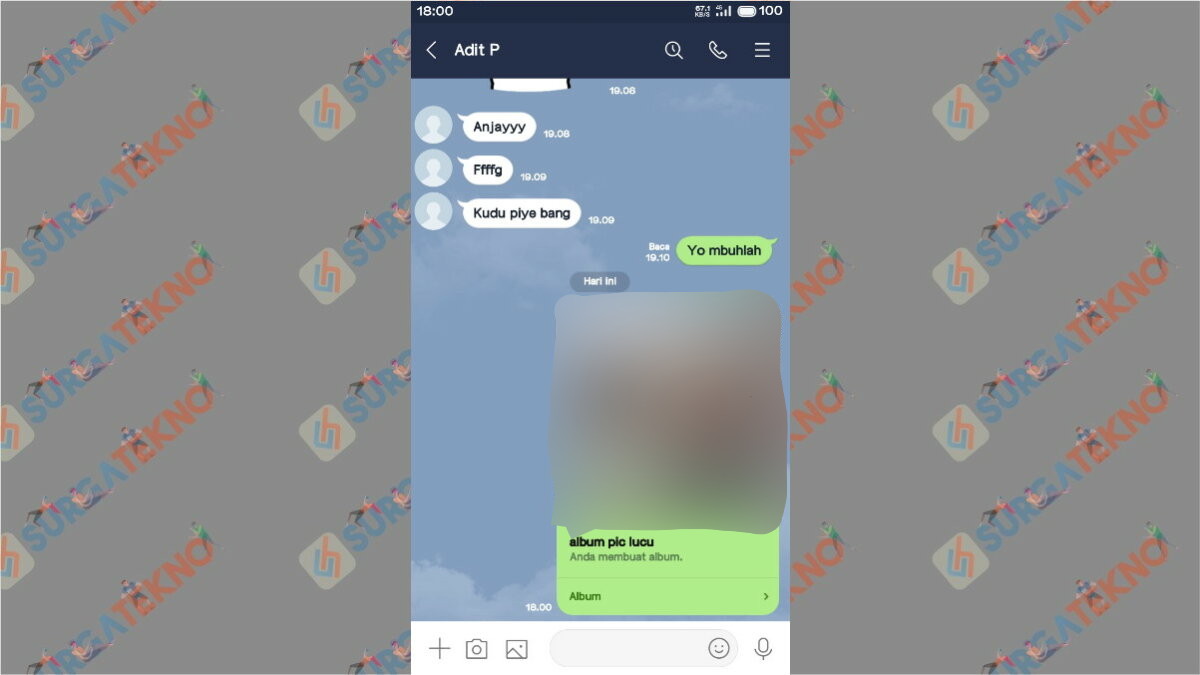
- Selesai.
2. Ke Grup
Seperti yang saya jelaskan di paragraf ke-4, kalian juga bisa membuat album lalu mengirimkannya ke Grup LINE. Caranya hampir mirip dengan tutorial sebelumnya.
- Seperti tutorial sebelumnya, kalian harus membuka aplikasi LINE terlebih dahulu.
- Langkah kedua, silahkan pilih “Grup”.
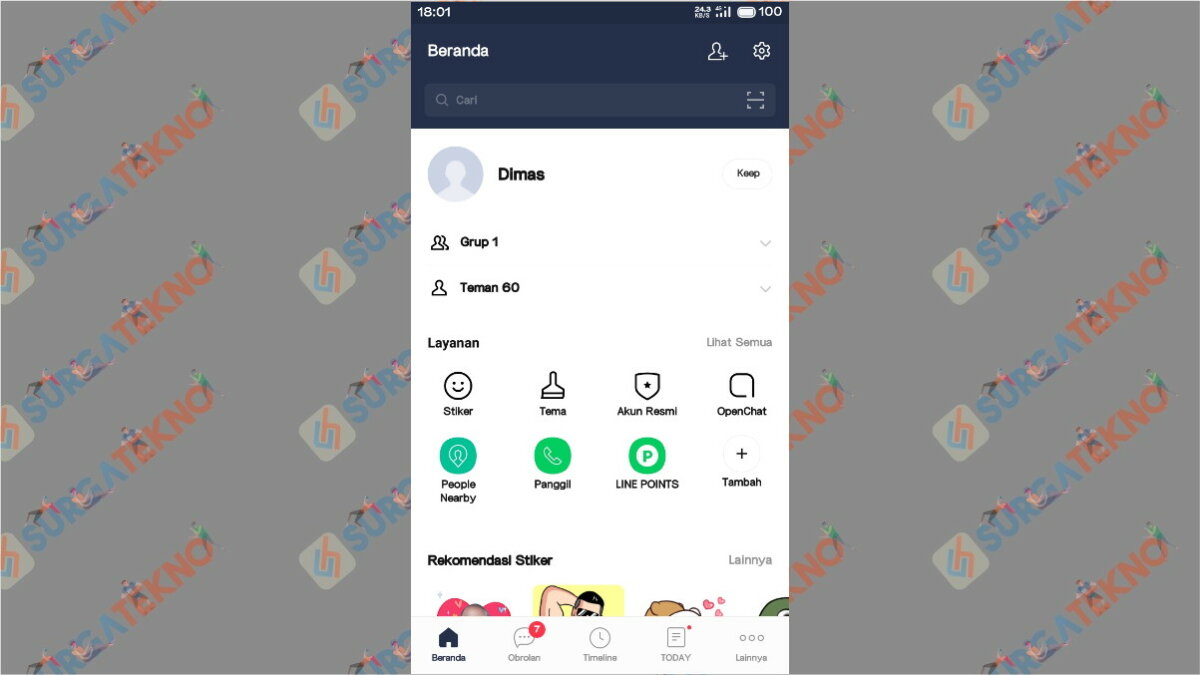
- Nanti kalian akan melihat kumpulan grup di akun LINE kalian, pilih salah satu.
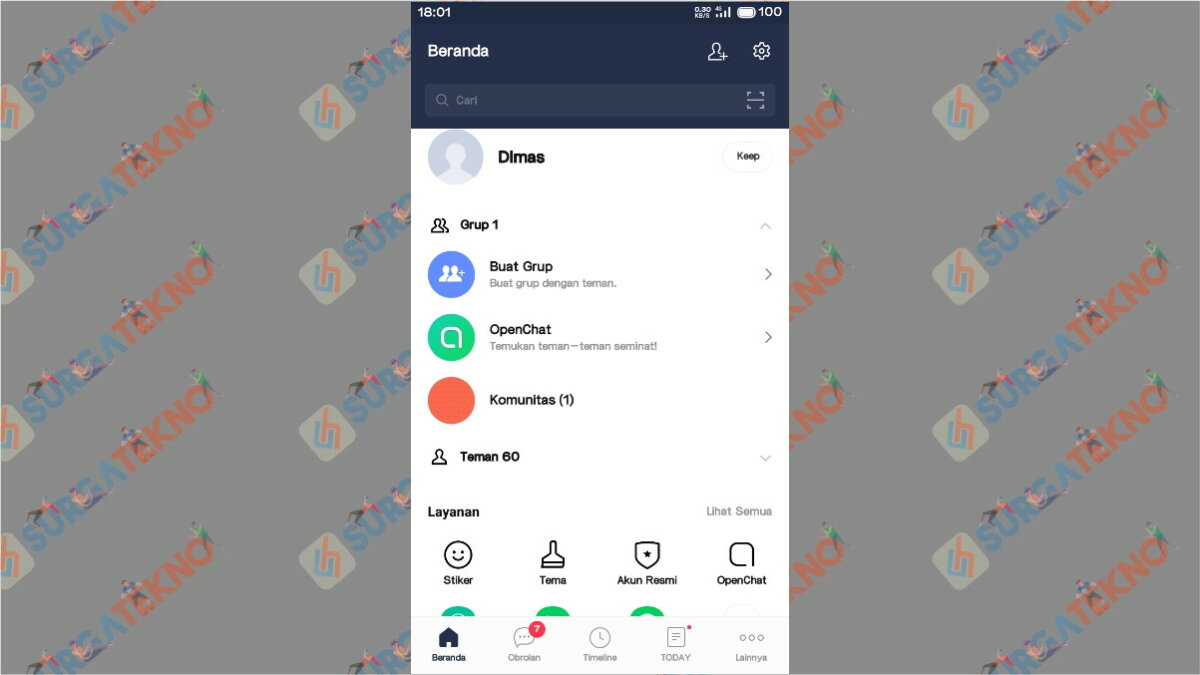
- Lanjutkan dengan cara mengklik “Obrolan”.
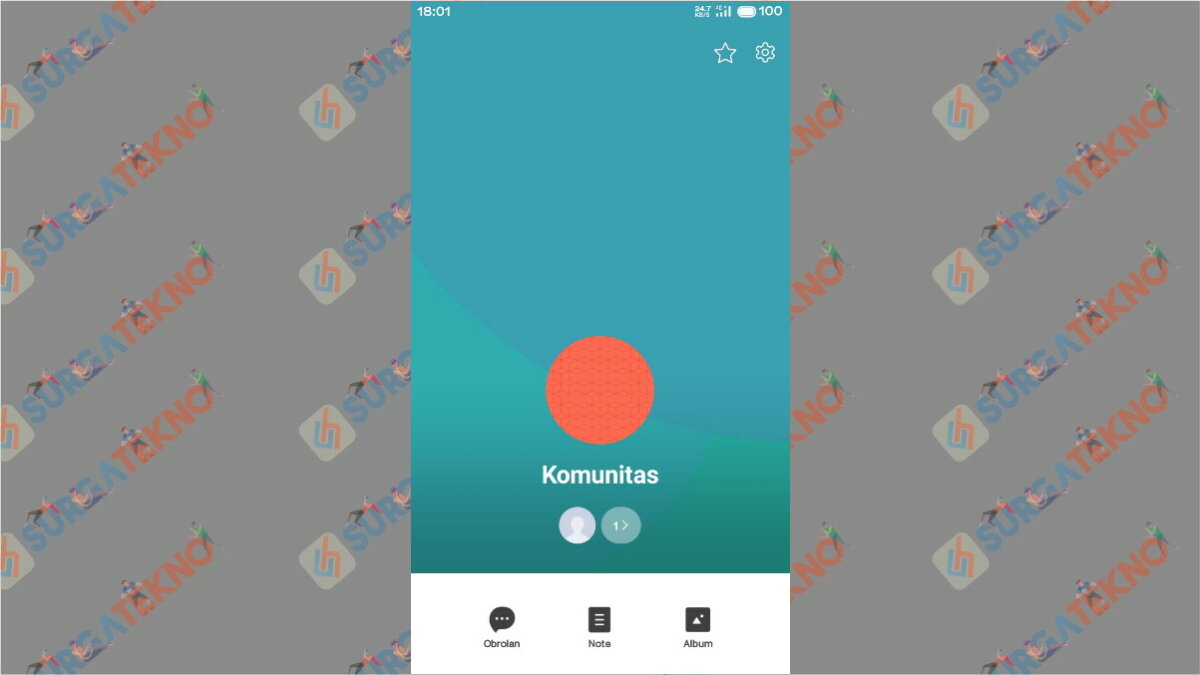
- Di langkah kelima ini, kalian harus mengklik icon “Tiga Garis”.
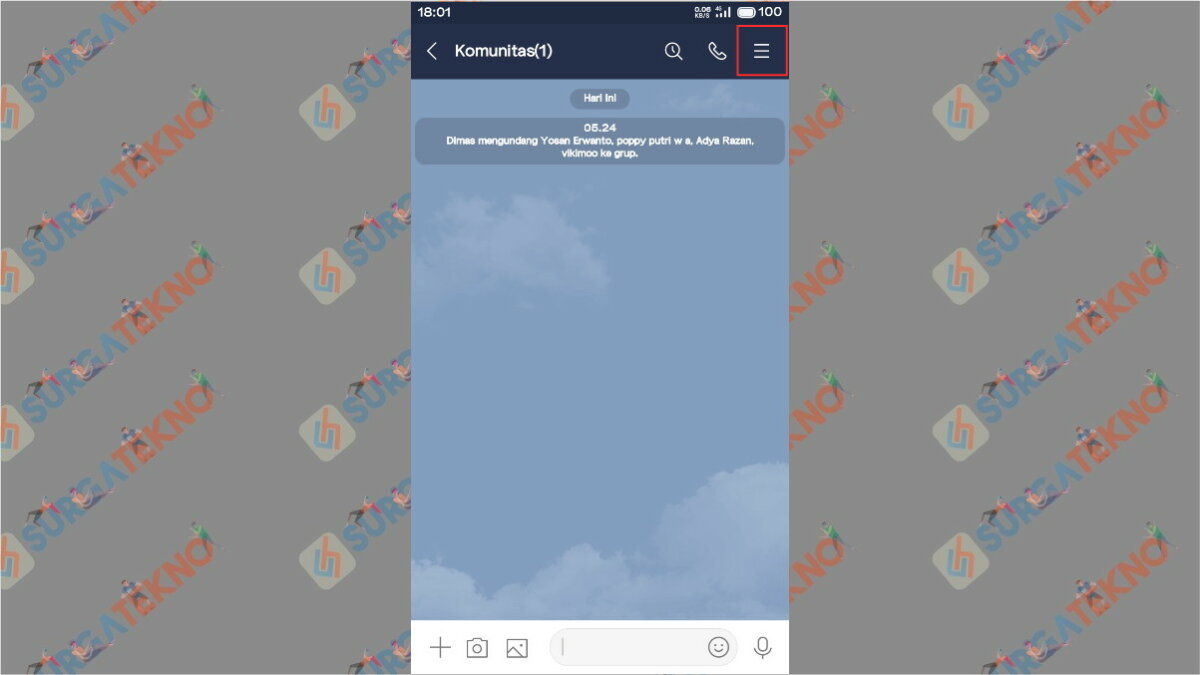
- Disini kalian harus mengklik “Buat Album”.
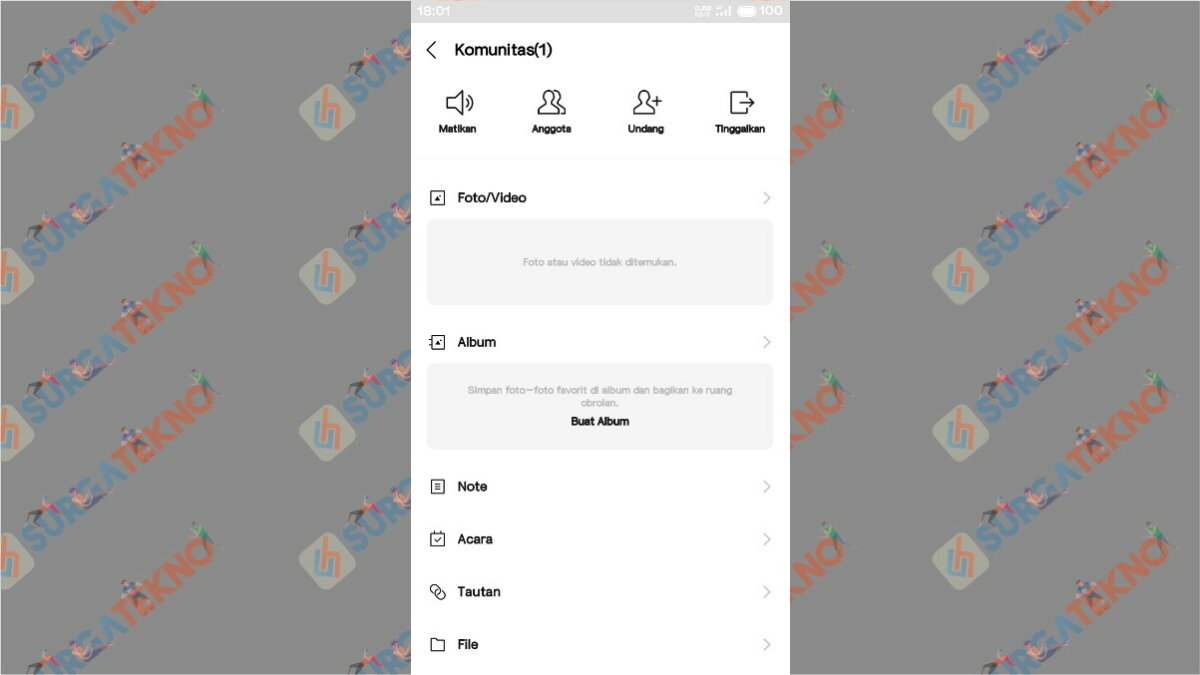
- Pilih foto yang ingin ditambahkan ke album, lalu tap “Berikutnya”.
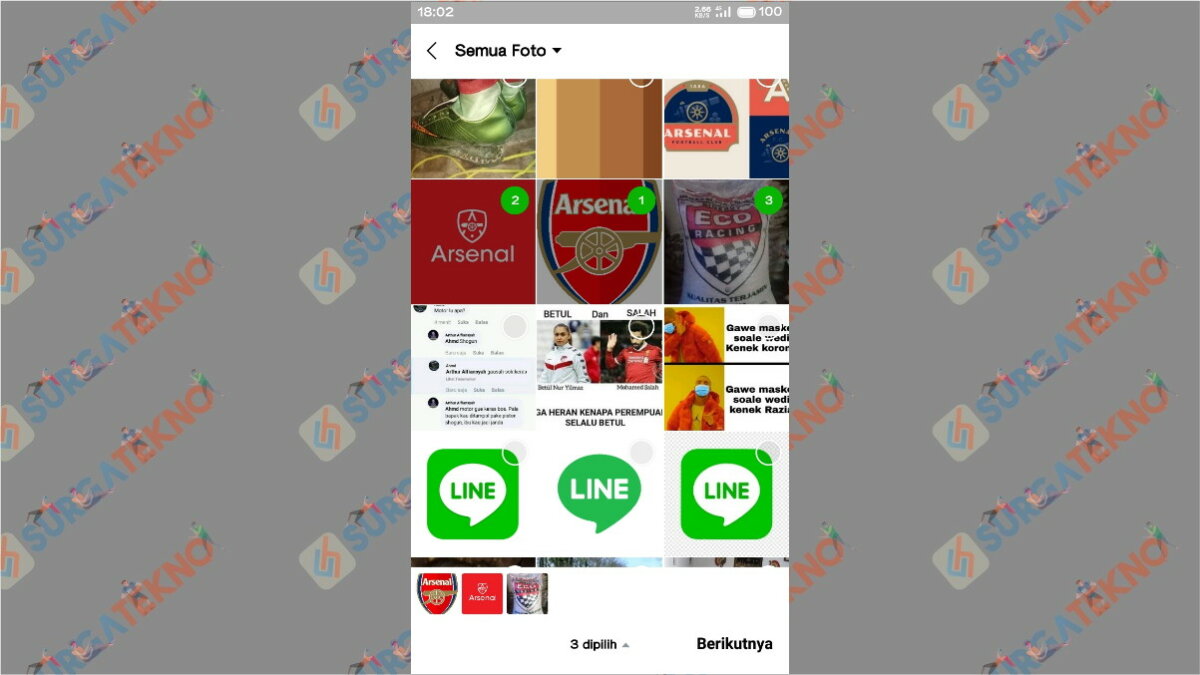
- Silahkam beri nama album yang akan dibuat, kemudian tap “Buat Album”.
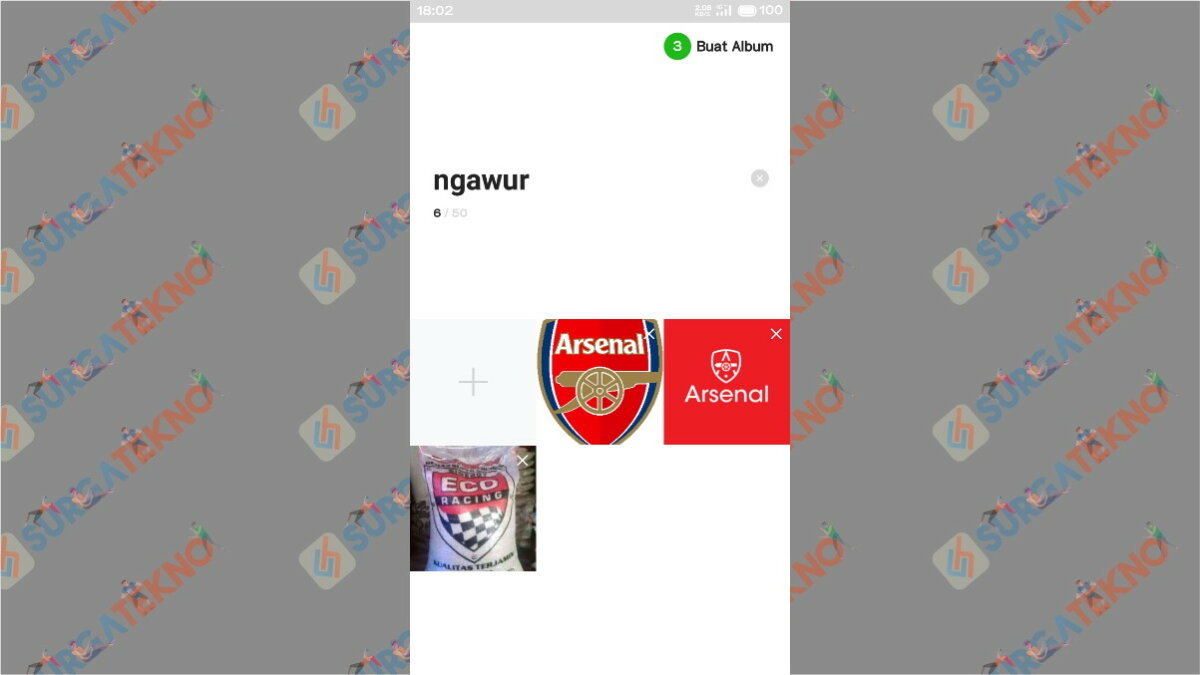
- Tunggu beberapa saat hingga semua foto berhasil di-upload.
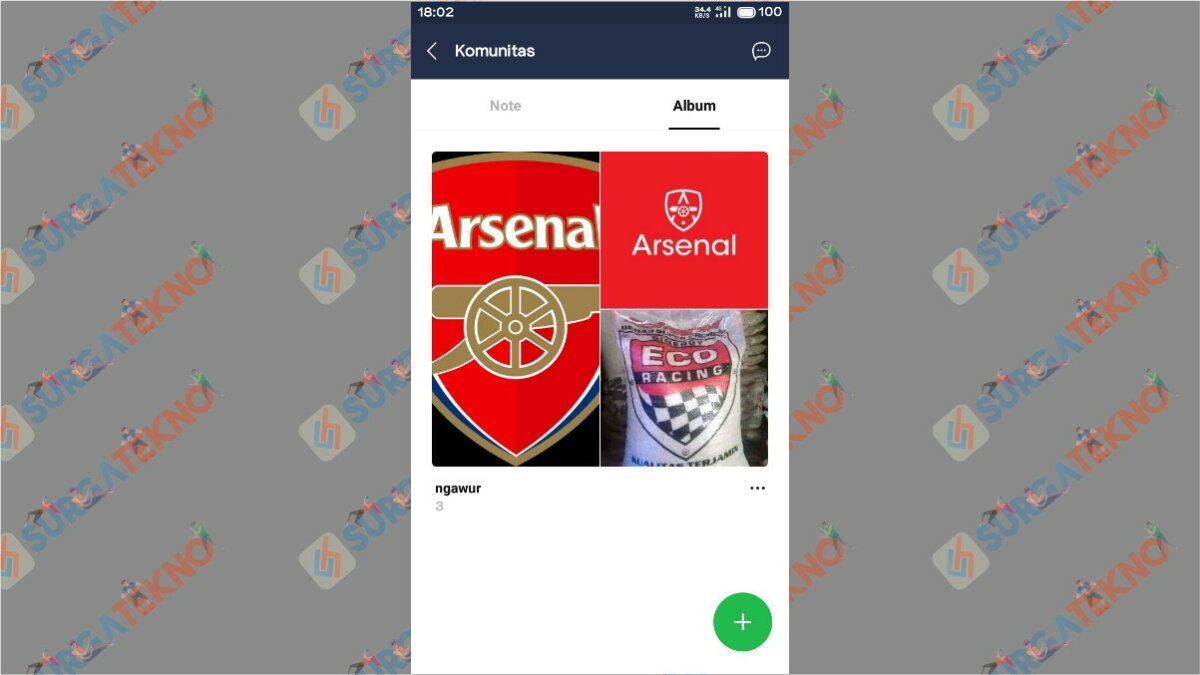
- Seperti yang kalian lihat, album berhasil dibuat.
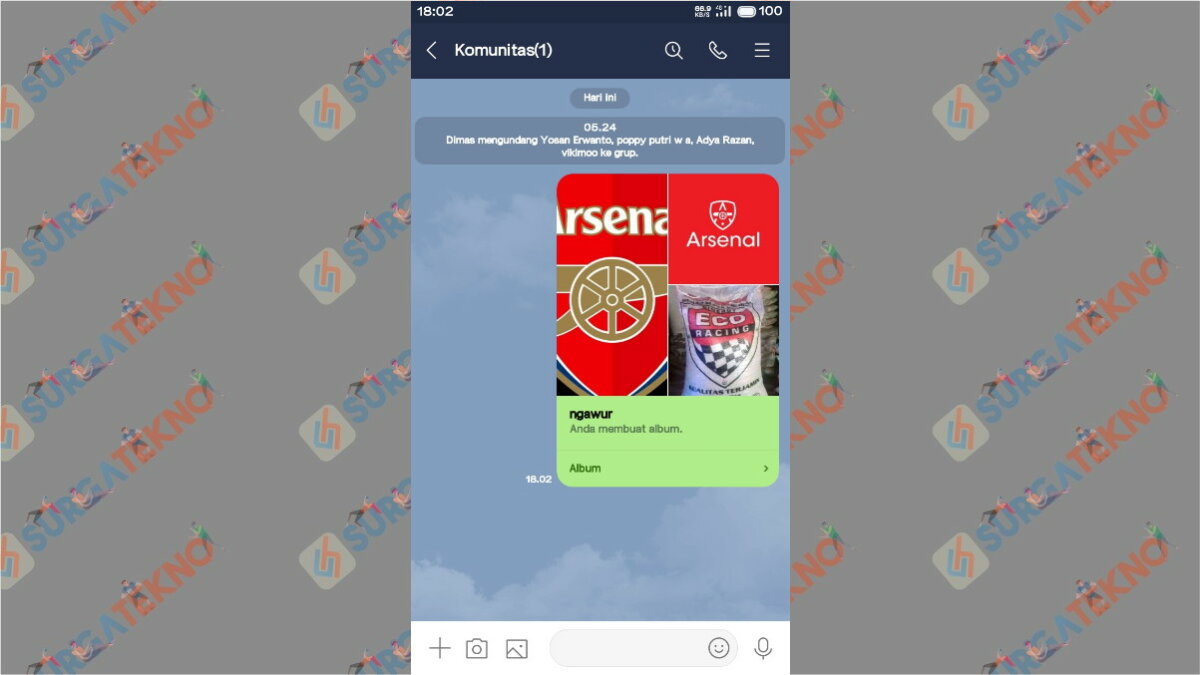
- Selesai.
Catatan
Fitur membuat album hanya tersedia untuk aplikasi LINE standar saja. Kalian yang menggunakan LINE lite tidak bisa menggunakan fitur ini.
Akhir Kata
Mudah sekali bukan? Setelah menyimak tutorial ini, selanjutnya kalian bisa mempraktekkannya secara langsung. Cukup sekian postingan kali ini, semoga bermanfaat.